
Bagaimana cara membuat percakapan yang berhubungan dari beberapa orang? Bagaimana cara menghapus percakapan yang dibuat di VK?
Panduan terperinci untuk membuat percakapan grup di jejaring sosial Vkontakte dan menambahkan peserta ke dalamnya.
Navigasi
- Bagaimana cara membuat percakapan di jejaring sosial Vkontakte beberapa orang melalui komputer?
- Bagaimana cara menambahkan peserta ke percakapan di jejaring sosial Vkontakte melalui komputer?
- Bagaimana cara menghapus percakapan di jejaring sosial Vkontakte melalui komputer?
- Bagaimana cara membuat percakapan di jejaring sosial Vkontakte beberapa orang melalui telepon atau tablet?
- Dapatkah saya menambahkan orang yang tidak ada dalam daftar teman Anda?
- Video: Bagaimana cara membuat percakapan di VK?
Jaringan sosial " Kontak dengan»Terus -menerus ditingkatkan. Dan jika beberapa tahun yang lalu, dimungkinkan untuk melakukan dialog di dalamnya pada saat yang sama dengan hanya satu orang, hari ini pengguna memiliki kesempatan untuk membuat percakapan kelompok dan berkomunikasi segera dengan sejumlah besar orang dalam satu obrolan.
Percakapan seperti itu mungkin berguna jika Anda perlu menyetujui pertanyaan umum kepada teman Anda atau menyetujui rapat. Dan dalam artikel kami, kami akan berbicara tentang cara membuat percakapan seperti itu di jejaring sosial " Kontak dengan"Dan mengundang teman kepadanya.

Panduan untuk membuat percakapan grup di jejaring sosial vkontakte di perangkat yang berbeda
Bagaimana cara membuat percakapan di jejaring sosial Vkontakte beberapa orang melalui komputer?
Seperti yang sudah diketahui banyak orang, pesan pribadi di jejaring sosial " Kontak dengan»Disajikan sebagai obrolan terpisah (dialog). Percakapan kelompok adalah dialog yang persis sama, hanya dengan jumlah peserta lebih dari dua. Untuk membuatnya, ambil langkah -langkah berikut:
Langkah 1.
- Buka halaman Anda di jejaring sosial " Kontak dengan"Dan pergi ke bagian" Pesan»Melalui menu di sebelah kiri.
- Pada halaman yang dibuka dengan dialog di sudut kanan atas, klik tombol kiri mouse di sepanjang ikon " +»Untuk membuat percakapan grup.
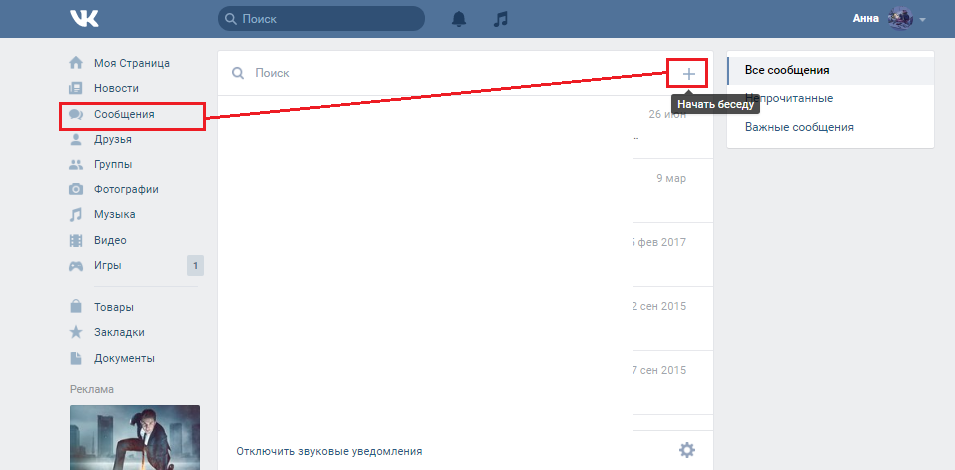
Gambar 1. Panduan untuk membuat percakapan grup di jejaring sosial vkontakte di perangkat yang berbeda
Langkah 2.
- Anda akan membuka halaman dengan daftar teman Anda. Anda harus mencatat dengan tanda -tanda dari mereka yang akan mengambil bagian dalam percakapan, dan kemudian tekan tombol " Buat percakapan". (Di screenshot " Pergi ke dialog»)
- Ingatlah bahwa hanya pengguna VK yang ada dalam daftar kontak Anda yang dapat menjadi peserta dalam percakapan.
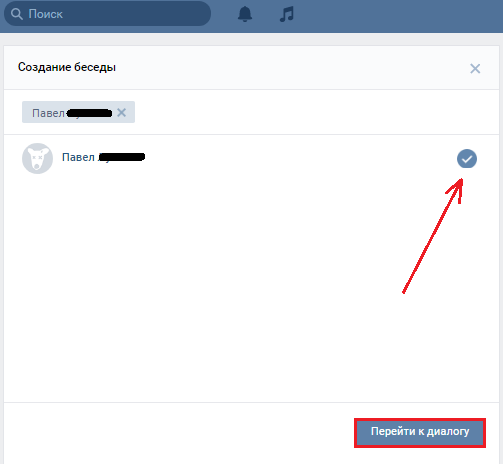
Gambar 2. Panduan untuk membuat percakapan grup di jejaring sosial vkontakte di perangkat yang berbeda
Langkah 3.
- Percakapan telah dibuat. Ini disajikan dalam bentuk kotak dialog biasa dan hanya berbeda di mana beberapa peserta dapat melakukan dialog sekaligus.
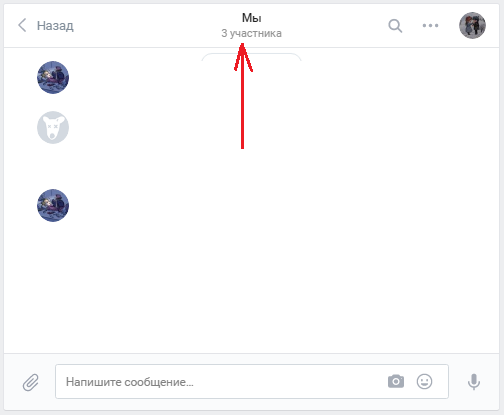
Gambar 3. Panduan untuk membuat percakapan grup di jejaring sosial vkontakte di perangkat yang berbeda
Bagaimana cara menambahkan peserta ke percakapan di jejaring sosial Vkontakte melalui komputer?
Setelah percakapan dibuat, peserta baru dapat ditambahkan ke dalamnya dan mengecualikan yang sudah ada. Setiap peserta dalam percakapan, tetapi kesempatan untuk mengecualikan kesempatan untuk mengecualikan kesempatan untuk mengecualikan hanya penyelenggara. Jadi, untuk menambahkan peserta baru, Anda perlu mengambil langkah -langkah berikut:
Langkah 1.
- Buka halaman Anda di jejaring sosial " Kontak dengan", Buka bagian" Pesan"Dan buka percakapan yang Anda buat sebelumnya.
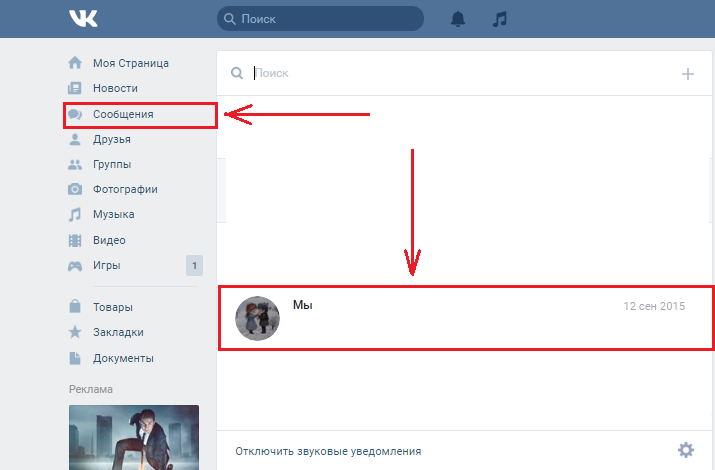
Gambar 4. Panduan untuk membuat percakapan grup di jejaring sosial vkontakte di perangkat yang berbeda
Langkah 2.
- Di sudut kanan atas kotak dialog, gantung kursor ke tiga poin untuk memanggil menu konteks. Di menu, pilih baris " Tambahkan lawan bicara».
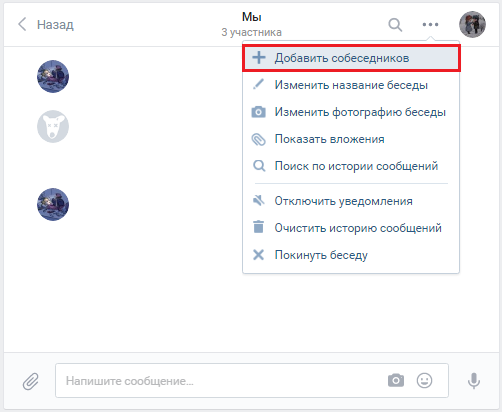
Gambar 5. Panduan untuk membuat percakapan grup di jejaring sosial vkontakte di perangkat yang berbeda
Langkah 3.
- Di jendela yang terbuka, tandai kutu teman -teman yang ingin Anda tambahkan ke percakapan. Ingatlah bahwa hanya mereka yang ada dalam daftar kontak Anda yang dapat ditambahkan.
Bagaimana cara menghapus percakapan di jejaring sosial Vkontakte melalui komputer?
- Tidak akan cukup untuk menghapus dialog dari bagian "untuk menghapus percakapan" Pesan". Dengan demikian, hanya ceritanya yang akan dihapus. Setiap pesan baru dari salah satu peserta dalam percakapan akan menyerahkannya kembali ke daftar dialog.
- Agar selamanya menghapus percakapan, perlu untuk membuka kotak dialognya, membawa kursor ke tiga titik di sudut kanan atas dan memilih garis " Tinggalkan percakapan". Setelah itu, Anda dapat menghapus percakapan dengan aman dari daftar dialog.
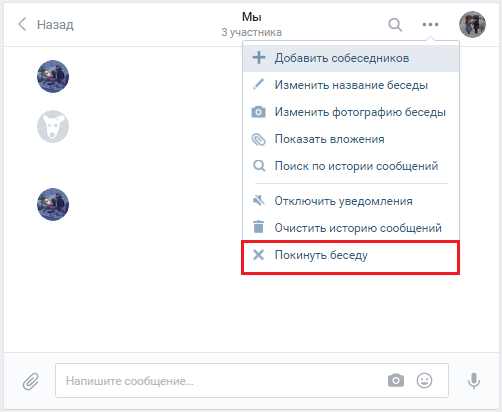
Gambar 6. Panduan untuk membuat percakapan grup di jejaring sosial vkontakte di perangkat yang berbeda
- Percakapan akan sepenuhnya dibubarkan dan dihapus setelah semua peserta meninggalkannya.
Bagaimana cara membuat percakapan di jejaring sosial Vkontakte beberapa orang melalui telepon atau tablet?
Jika di ponsel Anda yang Anda gunakan untuk berkomunikasi di jejaring sosial " Kontak dengan»Sebuah browser seluler, maka Anda dapat membuat percakapan grup dengan cara yang sama seperti melalui komputer.
Jika Anda menggunakan aplikasi khusus untuk menggunakan VK " Kontak dengan", Lalu untuk membuat percakapan melalui dia, Anda perlu mengambil langkah -langkah berikut:
Langkah 1.
- Unduh dan instal aplikasi seluler " Kontak dengan»Di perangkat Anda, jalankan dan masukkan jejaring sosial menggunakan login dan kata sandi dari akun VK Anda.
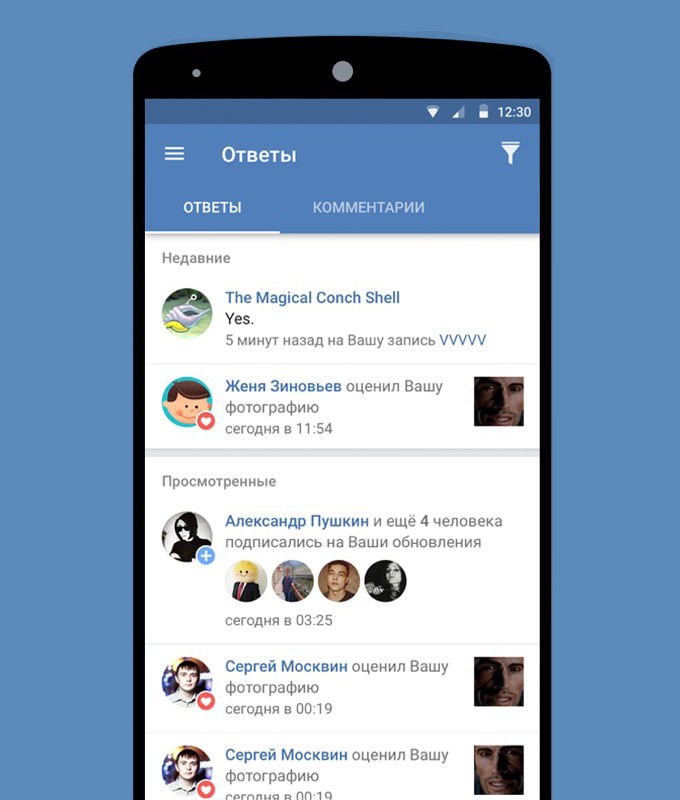
Gambar 7. Panduan untuk membuat percakapan grup di jejaring sosial vkontakte di perangkat yang berbeda
Langkah 2.
- Di aplikasi, buka bagian " Pesan"Dan di sudut kanan bawah layar, klik tombol" untuk menulis pesan", Yang ditampilkan dalam bentuk pensil.
- Selanjutnya, klik tombol " Buat percakapan».
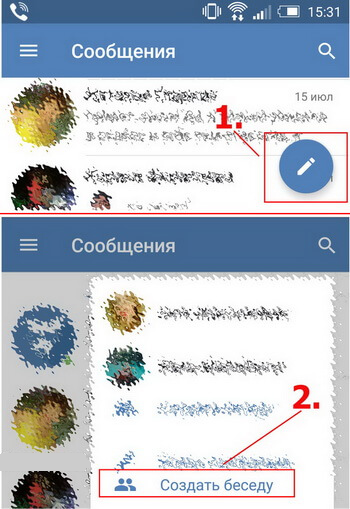
Gambar 8. Panduan untuk membuat percakapan grup di jejaring sosial vkontakte di perangkat yang berbeda
Langkah 3.
- Tandai teman -teman yang ingin Anda tambahkan ke percakapan di bagian atas layar letakkan tanda centang, lalu klik tombol " Buat percakapan».
- Anda dapat menambah dan mengecualikan peserta dalam percakapan dalam aplikasi seluler dengan cara yang sama seperti di komputer. Penghapusan percakapan juga dilakukan persis dengan cara yang sama.
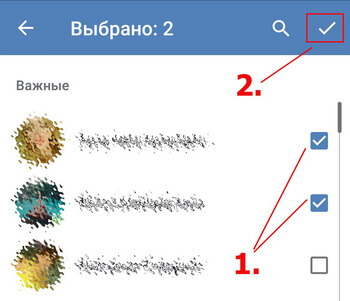
Gambar 9. Panduan untuk membuat percakapan grup di jejaring sosial vkontakte di perangkat yang berbeda
Dapatkah saya menambahkan orang yang tidak ada dalam daftar teman Anda?
- Banyak orang khawatir tentang pertanyaan ini. Di jejaring sosial " Kontak dengan»Tidak ada kemungkinan menambahkan orang asing ke dalam kelompok percakapan. Ini dilakukan agar pengguna tidak menulis segala macam kepribadian yang mencurigakan dan tidak mengirim bot spam. Namun, masih ada cara untuk menambahkan seseorang ke percakapan yang tidak tercantum dalam daftar teman -teman penciptanya.
- Seperti disebutkan di atas, semua peserta dapat menambahkan anggota baru ke dalam percakapan, dan hanya pencipta yang dapat dikecualikan. Jadi, jika seseorang yang ingin Anda undang tidak terdaftar dalam daftar teman Anda, tetapi adalah teman dari salah satu peserta, maka peserta dapat dengan mudah mengiriminya undangan untuk bergabung dengan perusahaan Anda.
